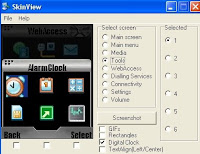Anda sering ganti ponsel, ganti kartu SIM dan sering pula lupa kalau data phonebook masih tertinggal disana? Repotkan kalau pas dibutuhkan tapi tak ditemukan. Makanya lakukanlah backup data ponsel anda itu.
Banyak cara yang bisa dilakukan untuk backup data ponsel. Mulai dari yang umum misalnya saja menggunakan koneksi ke komputer, menggunakan sebuah aplikasi di ponsel sampai menitipkan ke server yang didedikasikan secara online.
Operator seluler di negeri kita pun sudah menyediakan layanan backup. Tapi itu kan berbayar. Kalau anda sanggup langganan sih nggak ada masalah. Tapi yang kepingin yang gratisan aku sediakan tips seperti dibawah ini :
a. Google Sync
Ini adalah layanan yang disediakan oleh google yang mungkin anda juga sudah mengetahuinya sejak lama.
Kelebihanya adalah bersifat gratis dan data kita tersimpan di server google sehingga apabila anda berganti ponsel , anda tetap dapat melakukan sinkronisasi ulang untuk daftar kontak dan kalender yang pernah kita buat diponsel sebelumnya dan dapat memindahkan kepösel yang baru dengan mudah.
Proses sinkronisasi dapat dilakukan secara otomatis dan manual. Perlu diingat bahwa anda perlu memiliki akun google. Kalau belum punya, silahkan buat.
Berikut langkah-langkahnya :
Misalnya untuk ponsel symbian S60 2nd edition.
Klik menu -> Connectivity -> pilih Sync -> Options -> New Sync Profile. Bila keluar notifikasi "copy the values fr6 another profile" pilih "No".
Lalu isikan data. Sync profile, isi dengan Google Sync. Data bearer, isi dengan Web. Access point isi sesuai operator SIM Card yang anda pakai. Host address diisi dengan https://m.google.com/syncml
Port diisi dengan 443. Username dan password diisi sesuai akun anda di gmail.
Lalu geser joystick kekanan pilih contacts -> back -> back -> save.
b. Pleex
Aplikasi ini menawarkan backup untuk semua data ponsel. Bukan hanya phonebook tapi juga foto, mp3, video dan lainnya. Aplikasi ini beroperasi hampir disemua jenis ponsel.
Pleex tak hanya sekedar ruang penyimpanan data backup. Data yang telah dibackup dapat di kelola, diedit, ditambahkan atau dihapus secara online. Anda dapat mengekspor kontak dari PC dalam format CSV dan vCard. Dan juga dapat mengekspor foto ke facebook, blogger dan flicker serta mengimpor dari Gmail ke Facebook.
Pleex tersedia dalam 2 versi Standard dan Premium. Untuk yang Premium dapat menikmati fasilitas tambahan.
Untuk mencobanya silahkan kunjungi situs resminya di http://m.pleex.com dari ponsel anda. Atau silahkan cari di http://www.getjar.com
Setelah terinstal pada menu, pilih Pleex -> Option -> Open. Saat pertama membuka anda diminta mengisi beberapa setingan. Masukkan indonesia sebagai nama negara, nomor ponsel dan alamat email anda. Jangan lupa centang pada "I Approve term of use". Lalu klik register.
Untuk melihat kontak yang telah dibackup, kunjungi situs Pleex dari komputer. Untuk mengembalikan data kontak keponsel baru, tinggal install aplikasi Pleex ke ponsel baru tersebut. Login ke akun anda. Buka backup contacts, pilih restore.